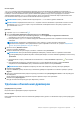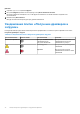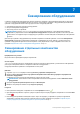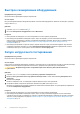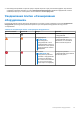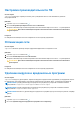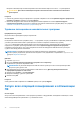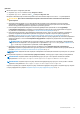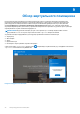Users Guide
Table Of Contents
- SupportAssist для домашних ПК версии 3.8.1 Руководство пользователя
- Введение
- Начало работы с SupportAssist для домашних ПК
- Минимальные системные требования
- Установка SupportAssist для домашних ПК
- Пользовательский интерфейс SupportAssist
- Изменение языка
- Создание профиля SupportAssist
- Обновление контактной информации и сведений о доставке
- Использование другого профиля SupportAssist
- Настройка параметров Интернета
- Планирование сканирования и оптимизации
- Обновление SupportAssist вручную
- Уведомления
- Удаление SupportAssist
- Общие сведения о восстановлении системы
- Общие сведения о сбросе системы
- Обзор услуги Dell Migrate
- Общие сведения о драйверах и загружаемых файлах
- Сканирование оборудования
- Оптимизация ПК
- Обзор виртуального помощника
- Создание запроса на поддержку
- Общие сведения о поиске и устранении неисправностей
- Обзор журнала
- Получение поддержки
- Часто задаваемые вопросы
- SupportAssist для домашних ПК
- Связаться с Dell
Об этой задаче
SupportAssist сканирует ПК и заблаговременно предлагает доступные обновления для драйверов и приложений Dell,
установленных на ПК. Перед установкой обновления драйвера SupportAssist автоматически создает точку восстановления.
С помощью точки восстановления можно удалить обновление драйвера и вернуть ПК в предыдущее состояние. В
заданный момент времени SupportAssist может сохранить только три точки восстановления. При создании новой точки
восстановления самая старая точка восстановления автоматически удаляется.
ПРИМЕЧАНИЕ: Если вы установите более новую версию BIOS, то не сможете удалить обновление.
ПРИМЕЧАНИЕ: В операционной системе Windows создание точек восстановления по умолчанию отключено. Чтобы
приложение SupportAssist могло создать точку восстановления, необходимо включить настройку создания точек
восстановления в Windows.
Действия
1.
Откройте SupportAssist и нажмите на
.
2. На плитке Получение драйверов и загрузки нажмите кнопку Выполнить.
● Если для вашего ПК доступны обновления драйверов, на плитке Драйверы и загружаемые компоненты
отображаются тип и количество доступных обновлений.
● Если приложение SupportAssist не может обнаружить обновления для вашего ПК, отображается соответствующее
сообщение.
ПРИМЕЧАНИЕ: Оповещение, отображаемое на плитке, зависит от уровня серьезности обновления.
Дополнительные сведения о типах уведомлений, которые отображаются на плитке, см. в разделе Уведомления
плитки «Получение драйверов и загрузки» на стр. 32.
3. Щелкните ссылку Обновить сейчас.
Откроется страница «Драйверы».
4. Выберите обновления, которые следует установить, и нажмите кнопку Установить.
ПРИМЕЧАНИЕ: Некоторые обновления драйверов необходимо установить вместе с одним или несколькими
другими драйверами для правильной работы. Необходимо выбрать все такие зависимые драйверы и нажать кнопку
Установить.
● Для обновлений, которые устанавливаются автоматически, в столбце Состояние отображаются и состояние
Готово.
● Если обновление должно быть установлено вручную, то после завершения загрузки в столбце Состояние
отображается ссылка Установить. Для установки обновления щелкните ссылку Установить.
ПРИМЕЧАНИЕ: Может понадобиться перезапустить ПК, чтобы завершить установку некоторых драйверов.
5. Нажмите кнопку Готово.
Откроется Главная страница. Количество установленных драйверов отображается на главной странице и странице
Журнал.
6. Если для установки обновления требуется перезагрузка, нажмите кнопку Перезагрузить сейчас, чтобы перезагрузить
ПК немедленно.
Перед перезапуском вам будет предложено сохранить файлы и закрыть все приложения.
7. Нажмите кнопку Перезагрузить.
ПК будет автоматически перезагружен для завершения установки.
Удаление обновлений драйверов
Предварительные условия
Вы должны иметь права администратора на данном ПК.
Об этой задаче
При возникновении проблем с ПК после обновления драйвера можно удалить это обновление и вернуть ПК в предыдущее
состояние.
Общие сведения о драйверах и загружаемых файлах 31